目次の作成(自動)[Wordの基本操作(上級)]
事前準備
図のようにワードに文字を入力してください。

操作対象
リボンの「参考資料」タブの緑線で囲まれた部分を使用します。
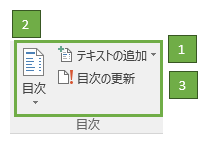
1.テキストの追加
「テキストの追加」という名称ですが、実際は簡易的なアウトラインのレベルの設定です。詳細なアウトラインレベルの調整は「表示」タブのアウトラインで設定可能です。
使い方
1行目にカーソルを移動して「レベル1」を選択します。2行目、4行目は「レベル2」にします。

「2.目次」へ続きます。
文字列に対して「ホーム」タブのスタイルの「見出し1」「見出し2」「表題」など適用すれば自動的にアウトラインレベルが設定されます。
2.目次
アウトラインレベルが設定されている文字列から目次を自動で作成します。
使い方
カーソルを一番下の行へ移動します。
目次の「自動作成の目次1」を選択します。
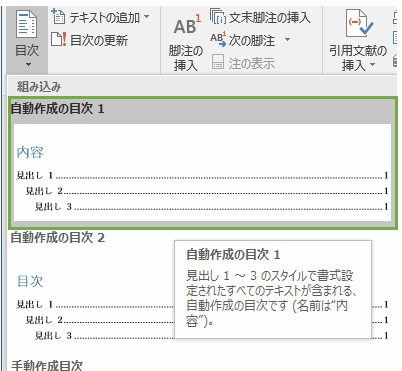
すると、目次が自動で作成されましたね。
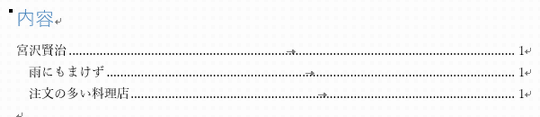
目次の項目を「CTRLキー」を押しながら左クリックするとその場所へカーソルが移動します。
3.目次の更新
目次を最新の情報へ更新します。
メモ
ルーラーを使用した古いワード用の目次を作成するには「ルーラーと目次」をご覧ください。
ワード講座のクイックリンク
スポンサーリンク
関連記事
公開日:2015年11月05日
記事NO:01539












